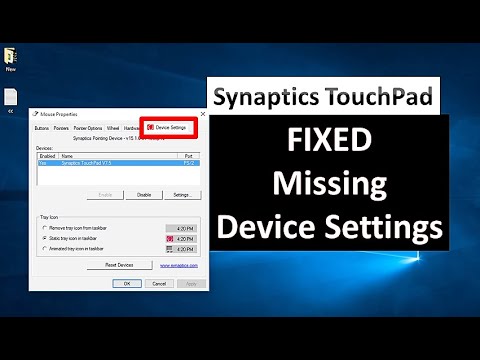Tässä tehtävässä aloittelijoille näemme miten avaa Ohjauspaneeli Windows 10: ssa. Vaikka Microsoft pyrkii siirtämään suurimman osan Windowsin asetuksista Asetukset-sovellukseen, monet käyttäjät tuntevat yhä tarvetta käyttää perinteistä Ohjauspaneelia, koska useimmat hyödylliset asetukset ovat edelleen siellä. Vaikka Control-paneelia voi avata monella tapaa, luetan alla joitain käteviä tapoja tehdä se.

Avaa Ohjauspaneeli Windows 10: ssä
Seuraavassa on joitain tapoja, joilla voit avata Ohjauspaneelin Windows 10: ssä File Explorer, Tämä tietokone, CMD, Run, Käynnistä haku, WinX tai työpöydän pikavalinnat.
1] Voit myös kirjoittaa Ohjauspaneeli sisään Aloita haku ja avaa se painamalla Enter.
2] Jos tiedät, kuinka luoda työpöydän pikakuvake, käytä seuraavaa komentoa kohdepaikkana ja aseta se työpöydän pikakuvake työpöydälläsi niin, että käytät sitä nopeasti, kun tarvitset.
explorer shell:ControlPanelFolder
Voit myös käyttää kannettavia ilmaisia käteviä pikavalintojamme luoda ja lisätä työpöydän pikakuvakkeita napsautuksella.
3] Toinen tapa avata ohjauspaneeli nopeasti on avata File Explorer ja napsauta sitä nuolella, joka osoittaa kohti pohjaa juuri ennen Tämä tietokone.

4] Avaa Windows 10 -asetukset ja kirjoita ohjauspaneeli hakupalkkiin.

5] On toinen mielenkiintoinen tapa! Käytä kannettavaa freeware System Folders Customizer -ohjelmaa lisätäksesi ohjauspaneelin, mutta myös ohjauspaneelin appletit, joita tarvitset usein.

Kun olet tehnyt tämän, voit nähdä omat kohteet Tämä tietokone kansio.
6] Voisit avata Juosta laatikko WinX-valikosta, kirjoita ohjaus ja paina Enteria avataksesi ohjauspaneelin.
7] Voit myös avata a Komentokehote ikkuna, kirjoita ohjaus ja paina Enteria avataksesi ohjauspaneelin.
8] Voit avata Ohjauspaneelin kautta WinX Power -valikko.

Ohjauspaneelin merkintä on kuitenkin poistettu WinX-valikosta Windows 10 v1703 ja myöhemmin. Joten et voi käyttää tätä menetelmää nyt.
Voit myös käyttää Windowsin käyttöpaneelia päästäksesi tärkeisiin ohjauksiin tai sisäänrakennettuihin Windows-ohjelmiin yhdestä käyttöliittymästä.
Kerro meille, käytätkö muuta tapaa avata Ohjauspaneeli Windows 10: ssa.
Nämä linkit saattavat kiinnostaa myös joitain teistä:
- Miten avata ja käyttää Windows 10: n toimintakeskusta
- Internet Explorerin avaaminen Windows 10: ssä.
Aiheeseen liittyvät julkaisut:
- Ultimate luettelo Windows 8 -pikavalinnoista
- Freeware korjata tai poistaa Broken Shortcuts Windowsissa
- Täydellinen Windows 7 -näppäimistön oikopolku eBook
- Lisää sammutus ja Käynnistä vaihtoehdot WinX Power User -valikkoon Windows 10/8
- Täydellinen luettelo Windows 10: n pikanäppäimistä